CAD图纸如何直接导出JPG图纸?
时间:2024-10-21 02:30:57 来源:互联网 阅读:
CAD图纸如何直接导出JPG图纸?下面大家跟着小编一起来看看吧,希望对大家有所帮助。
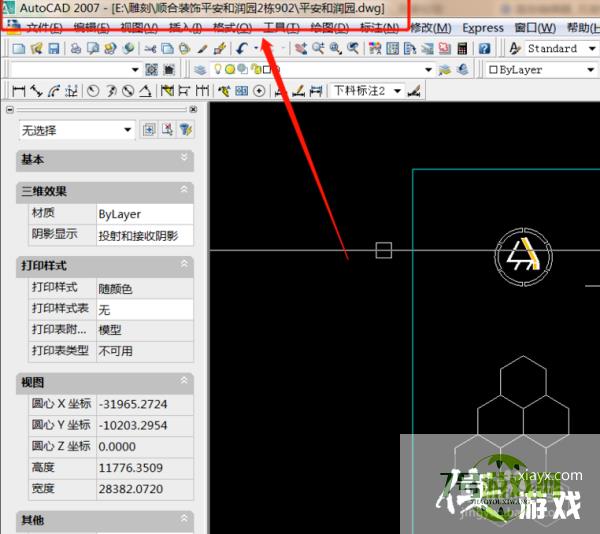
2、单击“文件”中的打印。
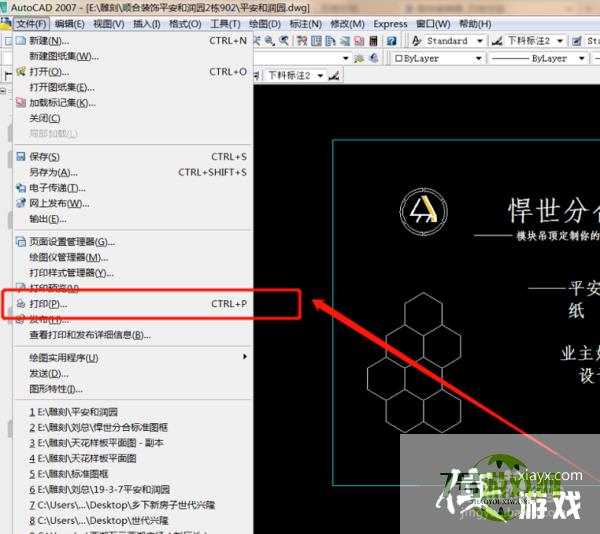
3、在弹出打印对话框中的“打印机/绘图仪”名称中如下图选择jpg.pc3。
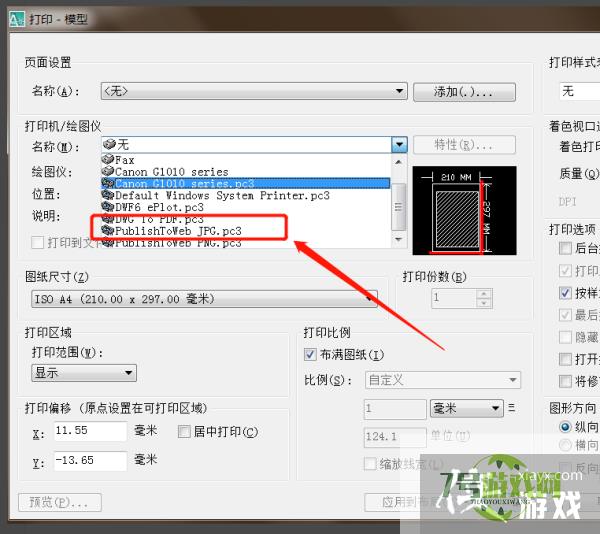
4、然后再选择你想导出jpg格式的大小尺寸。
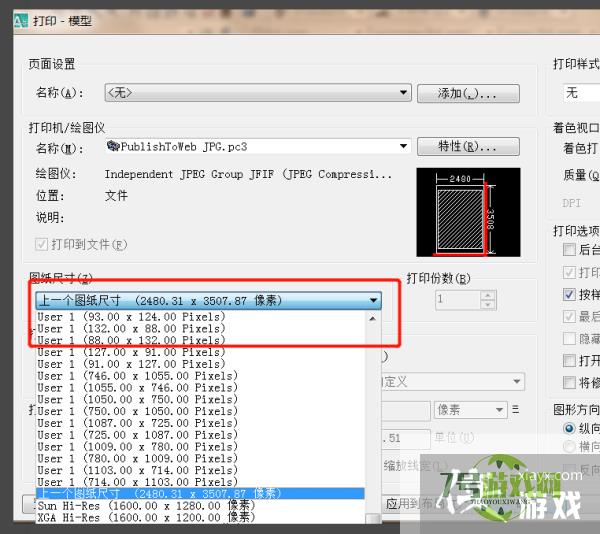
5、然后在“打印区域”中的打印范围,用窗口把你所需要导出图片的内容框选出来。再点击下面的确定按钮。
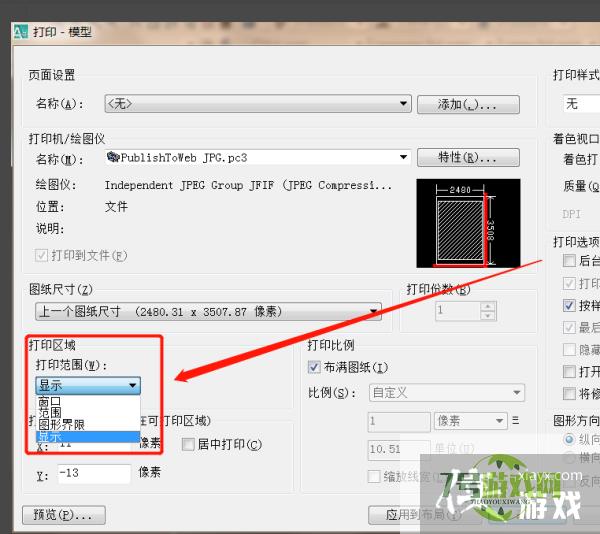
6、然后在弹出的对话框中,将你所需要文件储存的名字与路径选择好按确定即可导出图片。
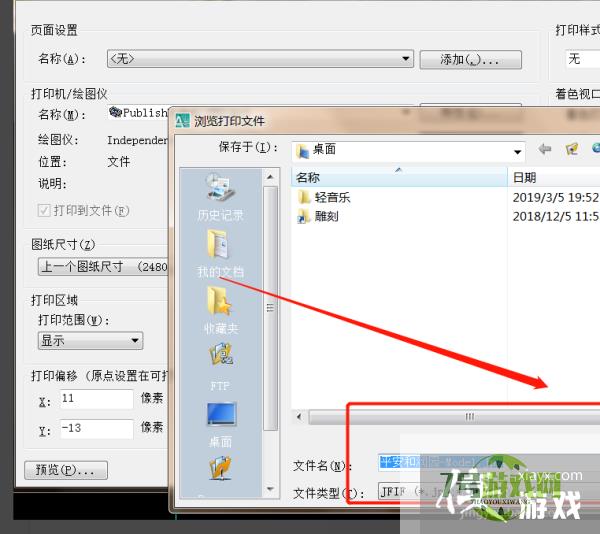
最新更新
更多软件教程
更多-
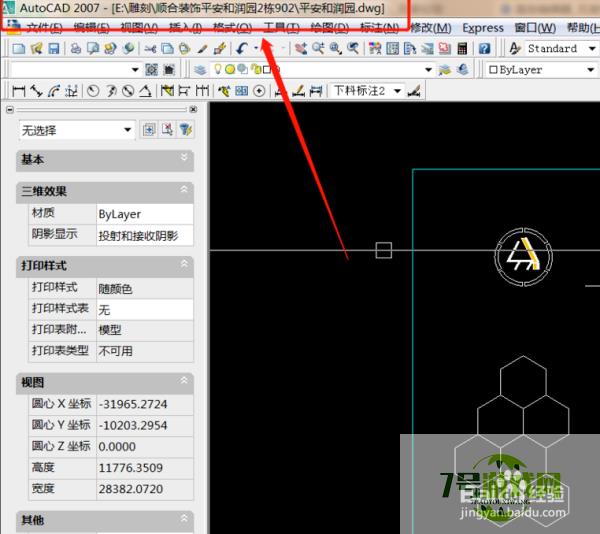
- CAD图纸如何直接导出JPG图纸?
-
互联网
10-21
-

- ps把一张图片的某个部分融入到另一张图片中
-
互联网
10-21
-
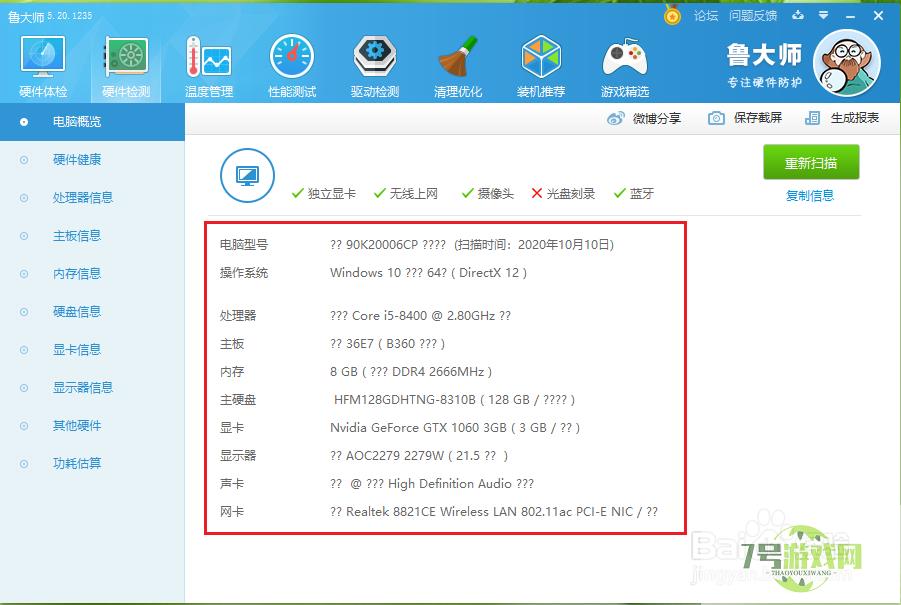
- Win10系统打开软件出现乱码,怎么办?
-
互联网
10-21
-
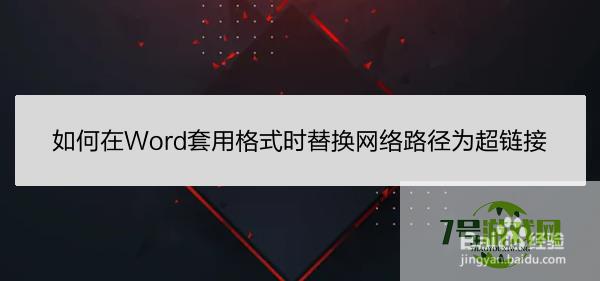
- 如何在Word套用格式时替换网络路径为超链接
-
互联网
10-21
-
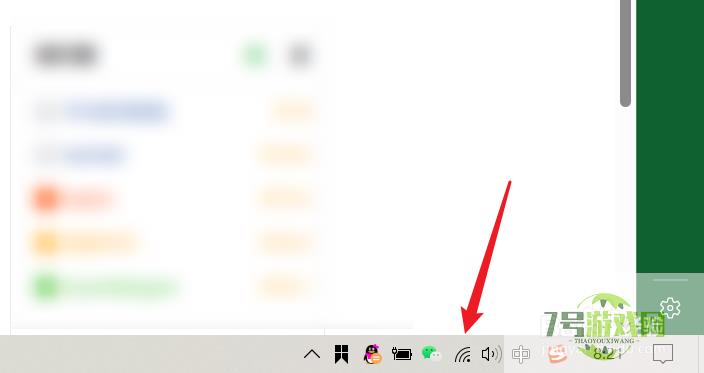
- 联想电脑连不上苹果手机热点
-
互联网
10-21
-
如有侵犯您的权益,请发邮件给3239592717@qq.com











